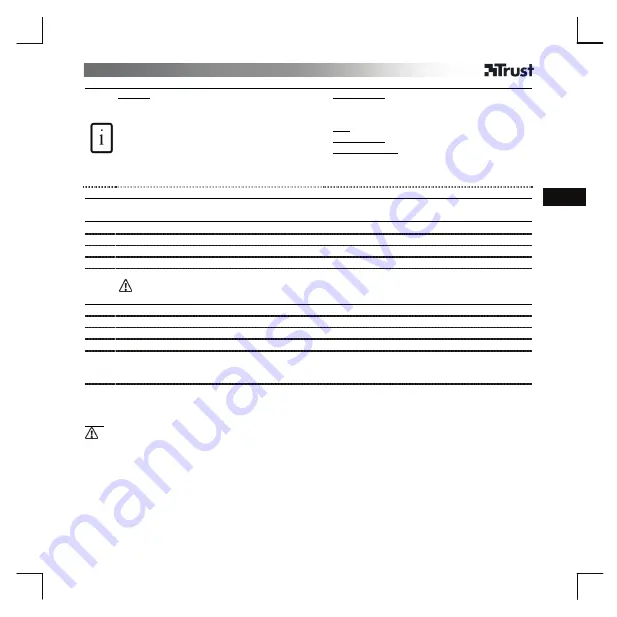
MANUAL DEL USUARIO
1
Información sobre el producto
RATÓN
A
: Desplaza inclinación + botón 3
B
: Botón derecho
C
: Botón izquierdo
D
: Botones 4, 5 y 6
E
: Indicador de estado de las pilas
F
: Compartimiento de las pilas
G
: Botón de encendido / apagado
H
: Botón de conexión 2
RECEPTOR:
I
: Botón de conexión 1
J
: Indicador de estado de conexión:
Fijo: ratón inactivo
Parpadeando: modo de conexión de RF
Parpadeo rápido: ratón en actividad
K
: Cable alargador USB
Pilas
ES
1
Abra el compartimiento de las pilas. Inserte las pilas. Cierre la tapa.
Instalación
2
Apague el ordenador.
3
Conecte el cable USB.
4
Encienda el PC.
5
Pulse el botón de conexión del receptor.
6
Pulse el botón de conexión del ratón.
El ratón está listo para ser usado.
Configuración
7
Inserte el CD-ROM. Haga clic en 'Install driver' [Instalar controlador].
8
Windows Vista: “Permitir”.
9
Siga las instrucciones que aparecen en la pantalla para terminar. Reinicie el ordenador.
10
Haga doble clic sobre el icono.
11
Ajuste las configuraciones de la rueda y la velocidad del puntero del ratón si fuera necesario y haga clic
en "Apply" [Aplicar cambios]. Haga clic en "Restore" [Restaurar] para volver a las configuraciones
estándar.
12
Haga clic sobre 'Button' [Botón]. Programe los botones 3, 4, 5 y 6 si fuera necesario y haga clic en "OK".
Haga clic en "Restore" [Restaurar] para volver a las configuraciones estándar.
Nota
Uso general
•
Si no se instala el controlador Trust, los botones del ratón tendrán las 5 funciones estándar de Windows.
Instale el controlador para obtener las funciones adicionales de los botones 3, 4, 5 y 6.
•
La función de inclinación de la rueda de desplazamiento depende de la aplicación.
•
Algunas aplicaciones pueden requerir las configuraciones estándar MS IntellMouse para funcionar
correctamente: haga clic con el botón derecho del ratón sobre el icono (ver
10
) y seleccione "Exit" [Salir].
Reinicie la utilidad a través del menú de inicio [Start] de Windows.
•
La función "Zoom" del botón 6 funcionará únicamente con las aplicaciones que soporten tal función. Use los
botones 4 y 5 para acercar o alejar la imagen.
Summary of Contents for MI-4900Z
Page 2: ...USER S MANUAL 1 2 3 4 C A B D E F H G K I J...
Page 3: ...USER S MANUAL 5 6 7 8 Windows Vista 9...
Page 4: ...USER S MANUAL 10 11 Easy Mouse Configuration 2x 12...
Page 31: ...3 2 www trust com warranty GR Trust International B V...
Page 57: ...2 www trust com 14912 www trust com register 256 5 1 5 USB 120 DoC www trust com 14912 ce...
Page 58: ...3 2 www trust com warranty Trust International B V RU...
















































